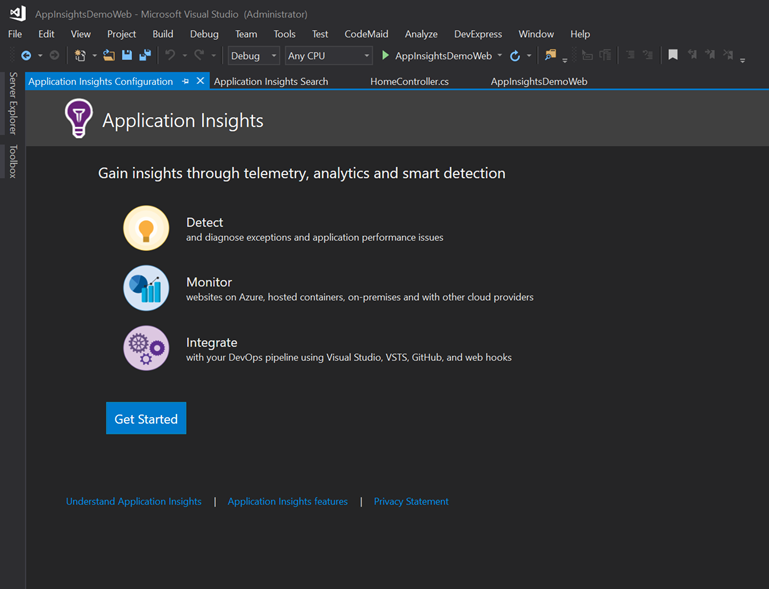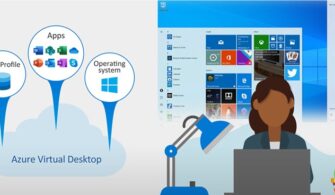İlk bölümde Azure Portal üzerinden incelediğimiz Application Insights’ı bu bölümde Visual Studio üzerinden nasıl kullanabileceğimizi inceleyeceğiz. Lafı fazla uzatmadan yeni bir web application oluşturalım.
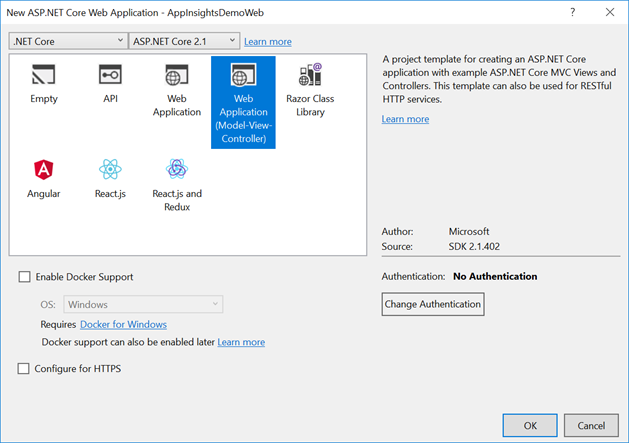
Resim-1
Daha önceki yazılarda farklı yöntemlerle de yaptığımız publish işlemini daha hızlı ve kolay olan Visual Studio ile yapıyoruz.
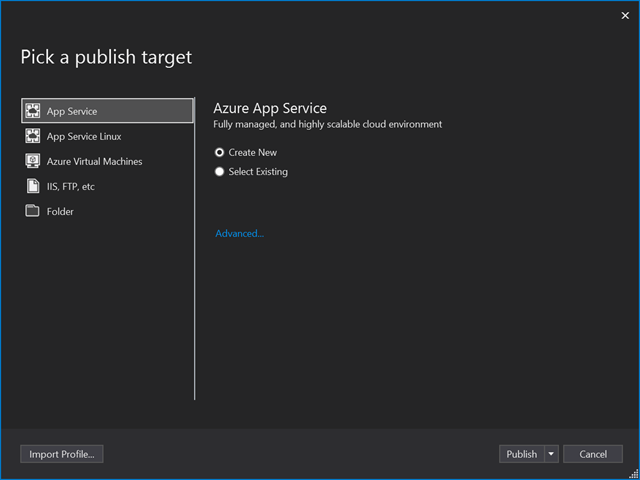
Resim-2
App Service ile ilgili konfigurasyonu da tamamladıktan sonra geriye Create tuşuna basmak kalıyor.
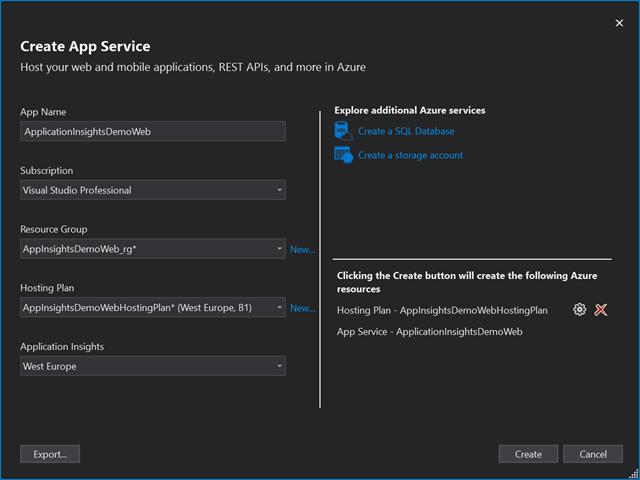
Resim-3
Ve uygulamamız artık Azure üzerinde çalışıyor.
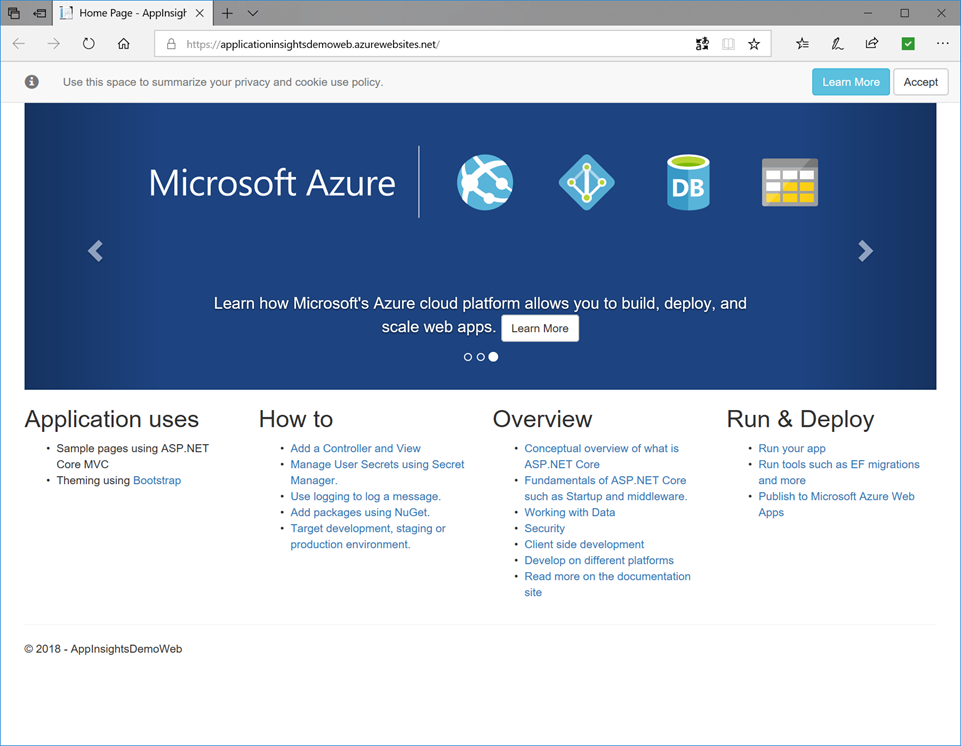
Resim-4
Şimdi sıra geldi Visual Studio’da Application Insights penceresini açmaya. Bunun için Resim-5‘te de göreceğiniz şekilde View->Other Windows->Application Insights Search‘e tıklıyoruz.
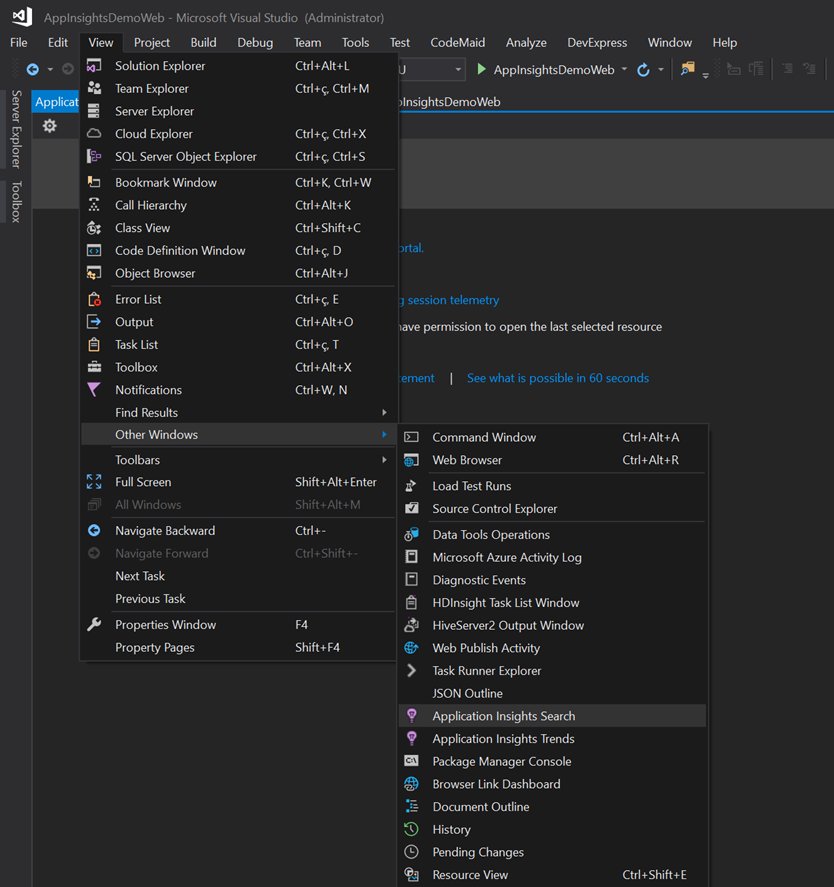
Resim-5
Karşımıza çıkan ekranda bizden Application Insights kaynağı seçmemizi istiyor.
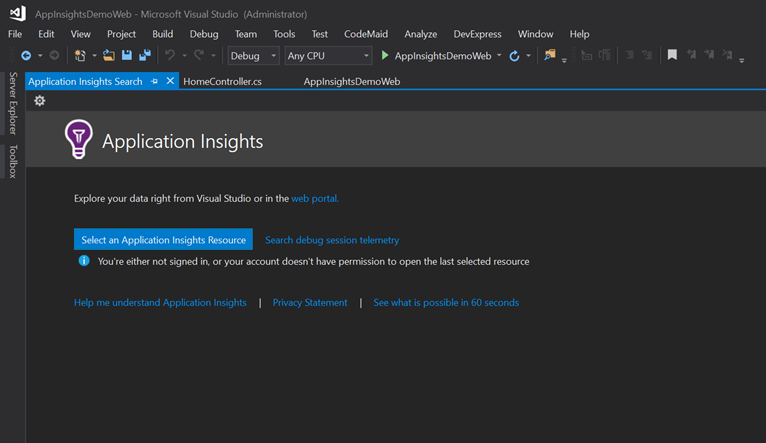
Resim-6
Buradan uygulama ile birlikte oluşturduğumuz ApplicationInsightsDemoWeb kaynağını seçiyoruz.
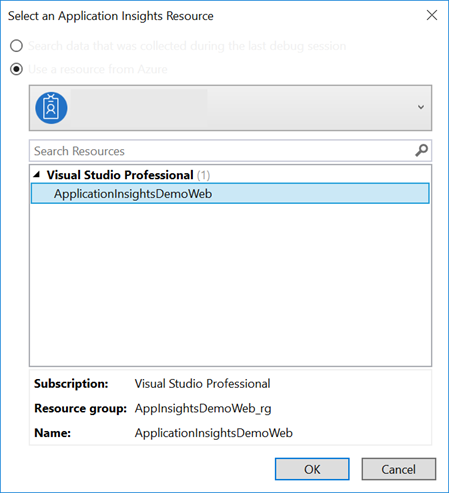
Resim-7
Açılan ekranda Resim-8‘de göreceğiniz gibi bir arama ekranı ve telemetry verileri çıkıyor. Buradan filtreleme yapabilir, istediğiniz anahtar kelimeye göre arama yapabilirsiniz.
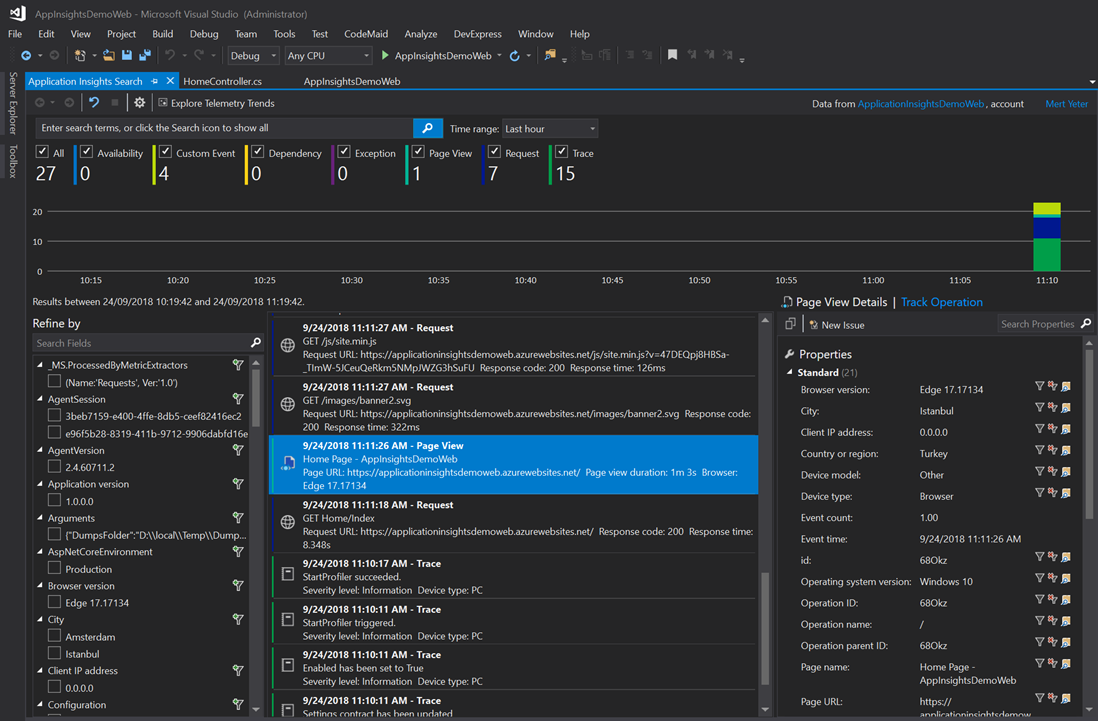
Resim-8
Daha güzel tarafı ise CodeLens entegrasonu sayesinde uygulama üzerinde methoda göre telemetry verilerine ulaşabilirsiniz. Bunun için yapmamız gereken bazı eklemeler var. Resim-9‘da göreceğiniz gibi CodeLens’i açınca herhangi bir veri görünmüyor. Ben de “Get more data” linkine tıklıyorum.
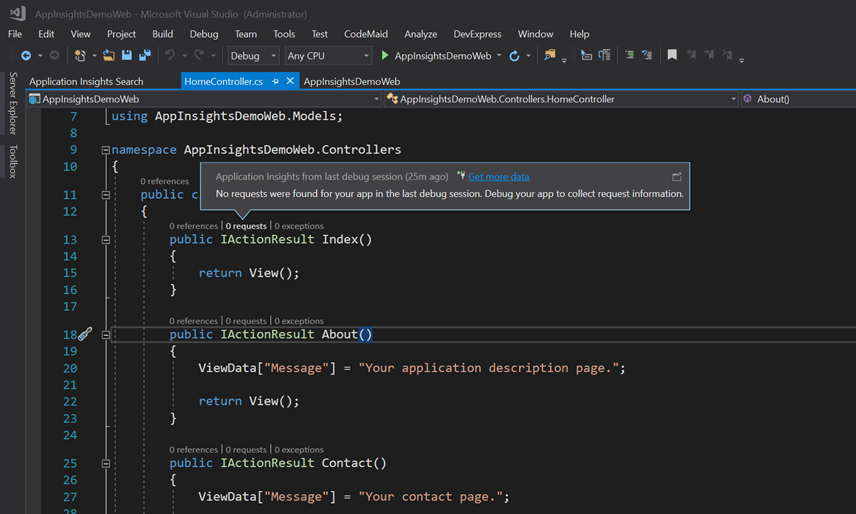
Resim-9
Application Insights Configuration ekranı açılıyor. Buradan Get Started’a basarak devam ediyoruz.
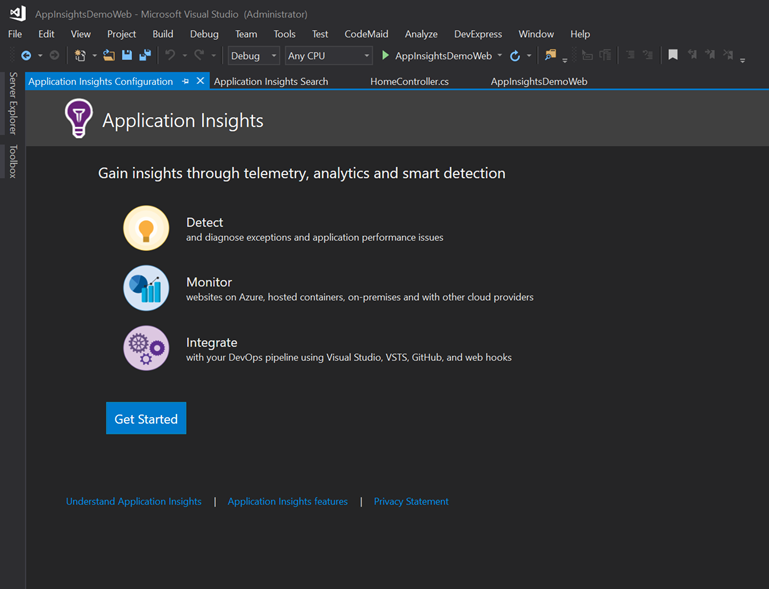
Resim-10
Uygulamamızı mevcuttaki Application Insights kaynağına register ediyorum.
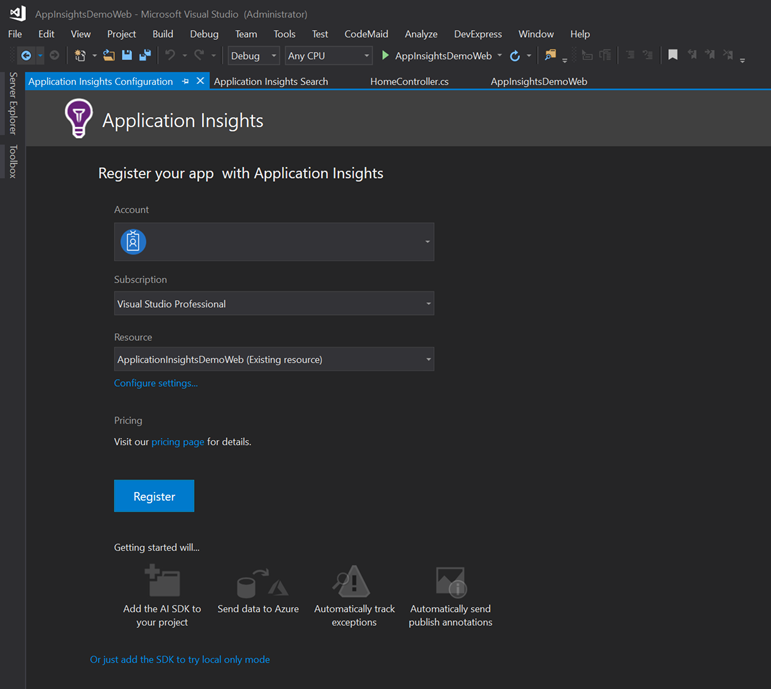
Resim-11
Burada telemetry verilerini nereye göndereceği, CodeLens ve Diagnostics Tools’un bu verileri nereden okuyacağı gibi bilgileri yer ayarlanıyor.
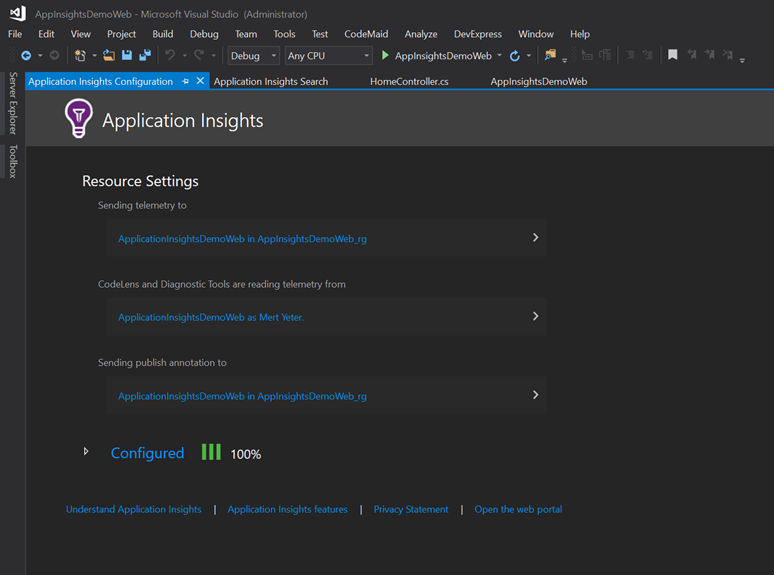
Resim-12
Artık method üzerinden o methoda prod ortamda ne kadar istek geldiğini, ne kadarının hatalı olduğunu ve ortalama cevap süresini görebiliyoruz. Bu da bize geliştirme aşamasında canlı ortama ait bu bilgileri edinmemizi sağlıyor.
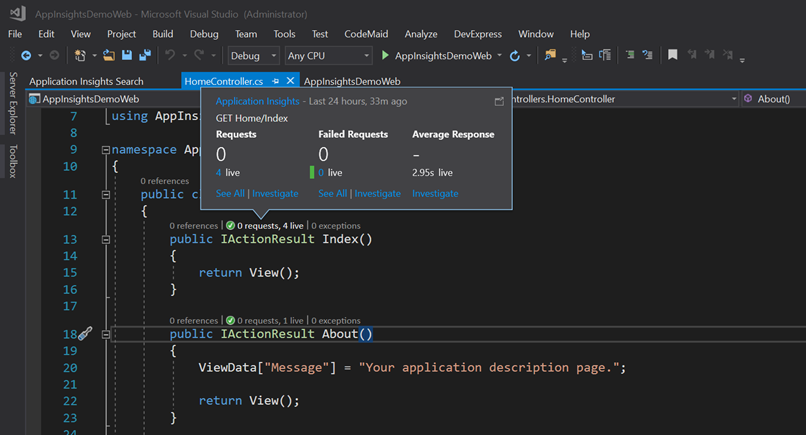
Resim-13
4 live request’in detaylarını görmek için 4’ün üzerine bastığımda ise Resim-14’te göreceğiniz gibi search ekranının filtrelenmiş hali açılıyor
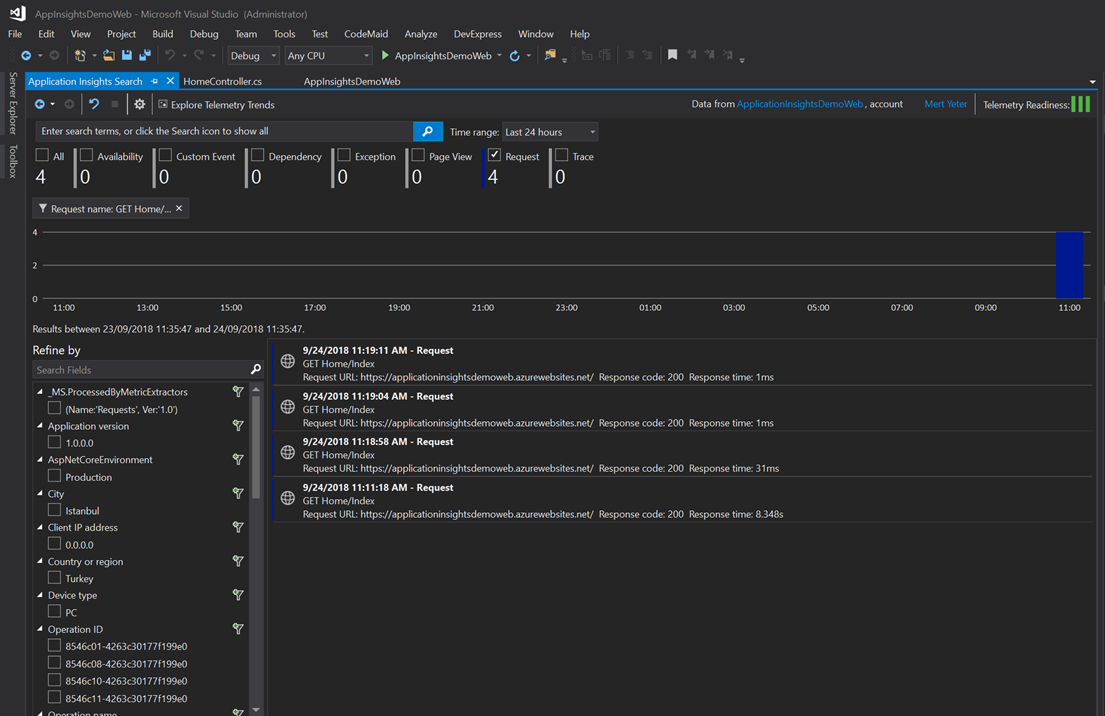
Resim-14
Resim-5‘te bir de View->Other Windows->Application Insights Trends seçeceği dikkatinizi çekmiştir. Bu ekranda ise Resim-15‘te göreceğiniz gibi telemetry verilerinin detaylı bir analizini çıkartabilirsiniz.
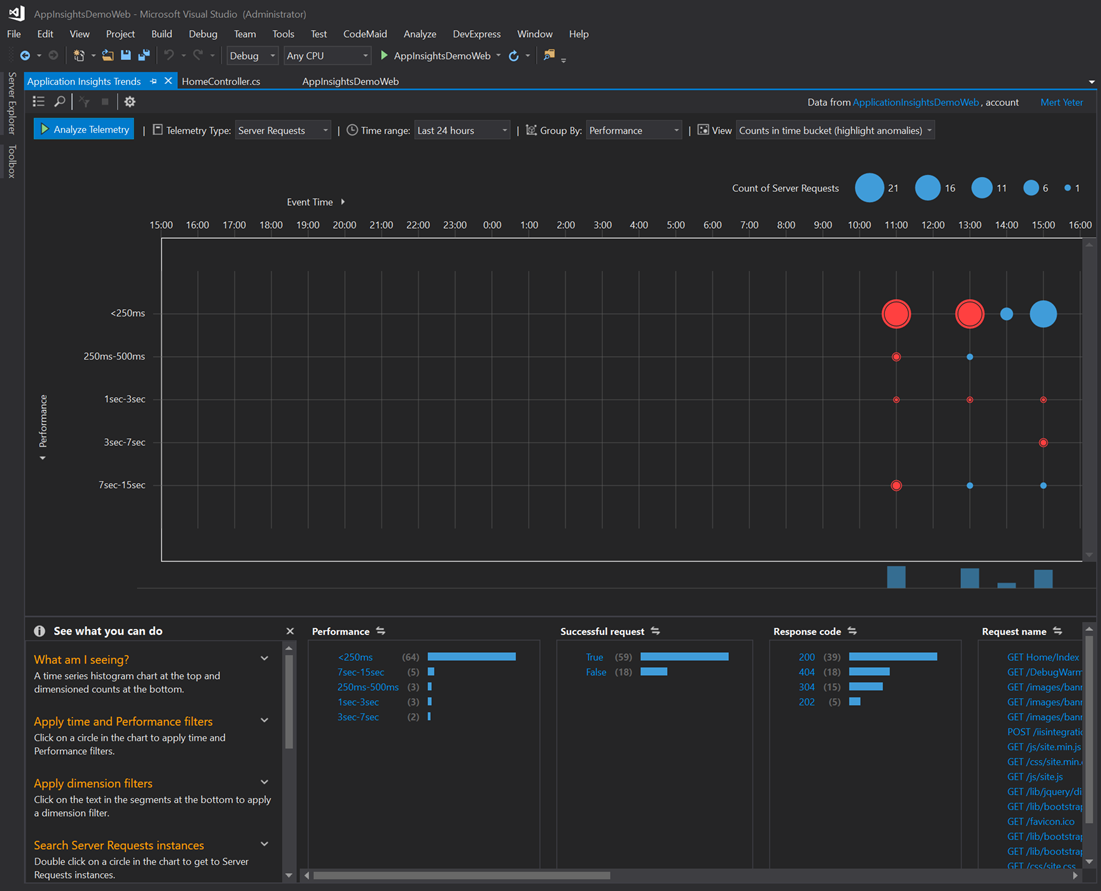
Resim-15
Bu konuyla ilgili sorularınızı alt kısımda bulunan yorumlar alanını kullanarak sorabilirsiniz.
Referanslar
TAGs: Azure, Azure Portal, ASP.NET, Web App, App Services, Yazılım Geliştiricileri için Azure, Application Insights, Debugging, Visual Studio, Visual Studio 2017